Recht.Beobachten
Das Feature im Überblick
Dokument beobachten
Um Gesetze, Paragrafen, Entscheidungen und Rechtssätze mit einem Klick beobachten zu können, wurde nun ein zusätzlicher Schalter namens „beobachten“ für alle Dokumentarten hinzugefügt. Wie im nachfolgenden Screenshot dargestellt, finden Sie diesen Schalter immer links im Kopfbereich eines Dokuments.
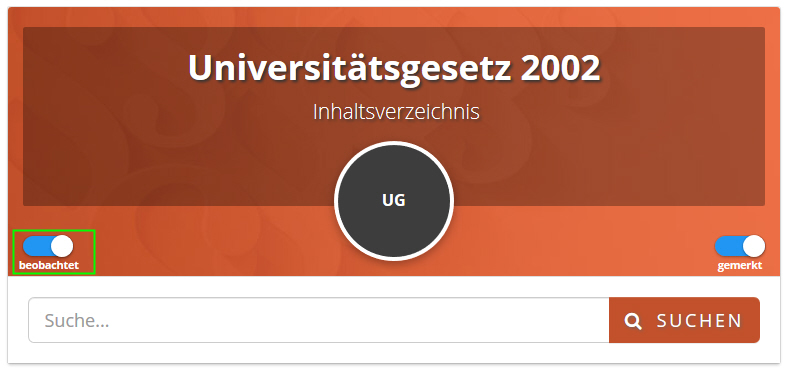
Beobachtung überprüfen
Beim Aktivieren der „Beobachten Funktion“ zu einem bestimmten Dokument, wird dieses automatisch in den „Beobachten Ordner“ abgelegt und ist beim entsprechenden Dokument im Fußbereich sowie durch den aktivierten Schalter im Kopfbereich ersichtlich.

Den „Bobachten Ordner“ finden Sie nun neben dem „Allgemeinem Ordner“ standardmäßig unter Ihrer persönlichen Dokumentenablage. Dieser Ordner kann nicht gelöscht oder bearbeitet werden und dient lediglich dazu Dokument sofort unter Beobachtung zu stellen.
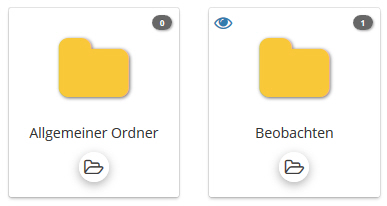
Beobachten beenden
Wenn Sie ein Dokument nicht mehr beobachten möchten, können Sie dies einfach aus dem Beobachten Ordner löschen oder durch die Deaktivierung des Schalters im Kopfbereich des entsprechenden Dokuments.
1.) Beobachten beenden durch Löschen aus dem Ordner im Beobachten Ordner.

2.) Beobachten beenden durch Deaktivieren des Schalters beim entsprechenden Dokument.
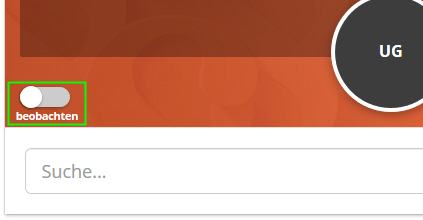
3.) Beobachten beenden durch Löschen aus dem Ordner beim entsprechenden Dokument.

Sollten Sie generell keine Benachrichtigungen mehr erhalten wollen, können Sie diese allgemein in Ihren Profileinstellungen wie folgt abstellen.
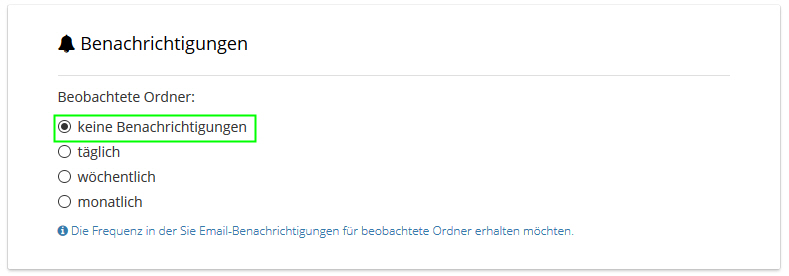
E-Mail-Benachrichtigung
Eine E-Mail-Benachrichtigung im Falle einer Gesetzesänderung wird Ihnen, wie im nachfolgenden Screenshot dargestellt, zugesandt. Dabei wird einerseits der „Beobachten Ordner“ und dessen geänderter Inhalt aufgelistet sowie alle weiteren Ordner die Sie auf „beobachten“ gestellt haben. Außerdem erhalten Sie einen Überblick zum Aktualisierungszeitraum und können direkt zum geänderten Dokument auf JUSLINE navigieren.
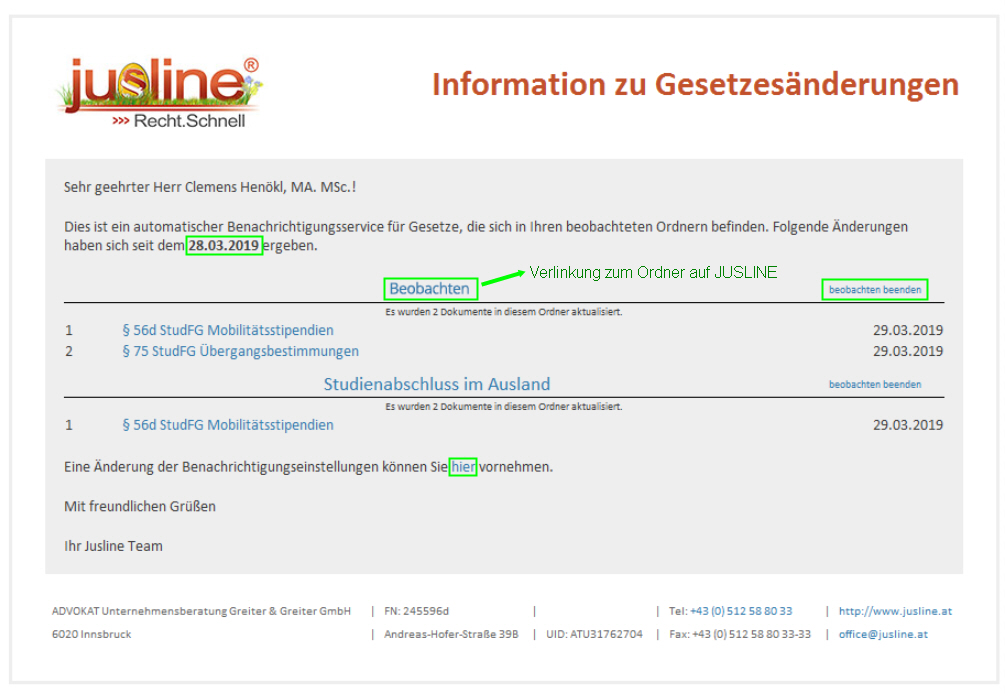
Falls Sie einen Ordner oder ein Dokument nicht mehr beobachten wollen bzw. die Benachrichtigungseinstellungen ändern wollen, können Sie hier ebenfalls zur entsprechenden Seite auf JUSLINE navigieren.
Verweise
- Gesetz: https://www.jusline.at/gesetz/univg
- Paragraf: https://www.jusline.at/gesetz/univg/paragraf/6
- Entscheidung: https://www.jusline.at/entscheidung/34864
- Rechtssatz: https://www.jusline.at/entscheidung/485462
- Meine Gesetze: https://www.jusline.at/mein-account/gesetzessammlung
- Beobachten Ordner: https://www.jusline.at/mein-account/gesetzessammlung/ordner/830
- Änderung der Benachrichtigungseinstellungen: https://www.jusline.at/mein-account/bearbeiten#frm_notification_block
